老主板電腦沒有USB-HDD如何設置從U盤打開裝系統
發布時間:2022-05-01 文章來源:xp下載站 瀏覽:
|
U盤的稱呼最早來源于朗科科技生產的一種新型存儲設備,名曰“優盤”,使用USB接口進行連接。U盤連接到電腦的USB接口后,U盤的資料可與電腦交換。而之后生產的類似技術的設備由于朗科已進行專利注冊,而不能再稱之為“優盤”,而改稱“U盤”。后來,U盤這個稱呼因其簡單易記而因而廣為人知,是移動存儲設備之一。現在市面上出現了許多支持多種端口的U盤,即三通U盤(USB電腦端口、iOS蘋果接口、安卓接口)。 此文主要是配合《如何不格式化U盤利用grub4dos無損制作U盤啟動系統盤》的老電腦啟動設置的教程,但也適用于其他U盤啟動盤,具體操作如下。 一:啟動U盤對沒有USB啟動選項的老電腦(2002年以前的電腦)的bios設置方法: (沒有USB—HDD、USB—ZIP、USB—FDD、USB—CDROM的啟動選項的老電腦) 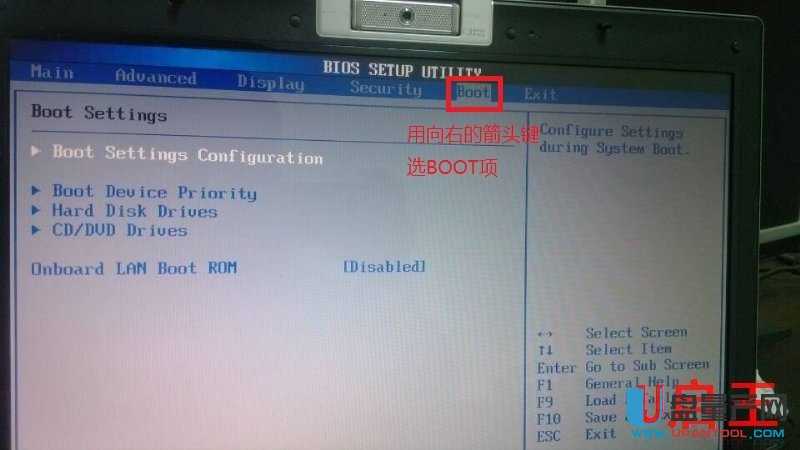
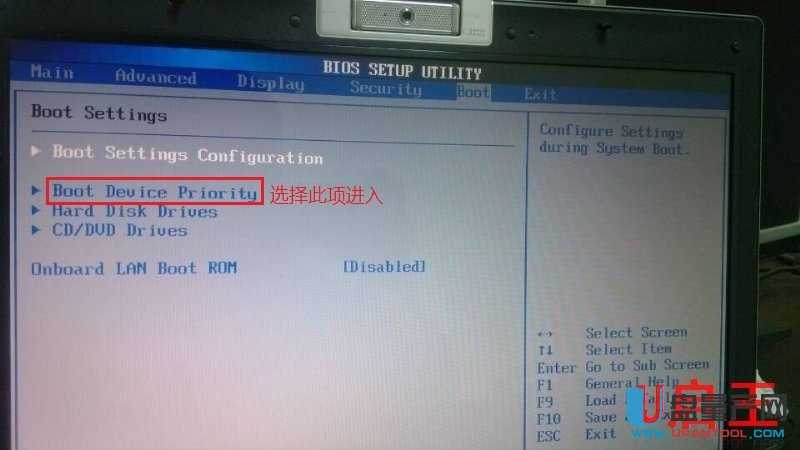
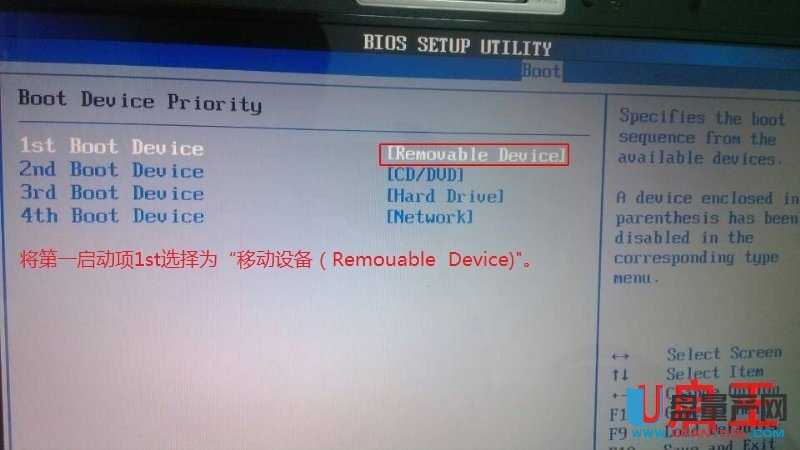 設置好后我們返回到上一個畫面選擇 Hard disk Drives(硬盤設備) ,就會出現如下圖所示:  選擇 1st Drive (第1個設備)后,后邊的參數改成你所插入的U盤即可。 最后F10保存并退出,重新啟動就可以進入啟動U盤的主界面畫面了,在你對電腦的維護工作完成之前,只要不拔下啟動U盤,只要是一重啟,或一開機,就會從啟動U盤啟動,等你把所有的維護工作都做完了,再拔下啟動U盤即可,拔下啟動U盤后,本地硬盤的啟動順序又會自動恢復成原來的順序,不用你再重新設置一遍。 以上的圖例是以AMI BIOS為例的,如遇到Award BIOS或Phoenix BIOS,只需: 1:把第一啟動項設置為可移動設備: 1st boot device(第一啟動設備) 設置為 Removable Device(可移動設備) 2: 把“硬盤設備——Hard disk Drives ”中的“第一設備——1st Device"設置成你的啟動U盤,再按F10保存即可,見下圖: 
最后附上電腦BIOS的進入方式: 到此老電腦老主板在使用U盤或者移動硬盤的bios啟動設置教程就介紹完畢,希望對你有幫助。 U盤有USB接口,是USB設備。如果操作系統是WindowsXP/Vista/Win7/Linux/PrayayaQ3或是蘋果系統的話,將U盤直接插到機箱前面板或后面的USB接口上,系統就會自動識別。 |

